"Hallo, kann mir jemand kurz erklären, wie ich mein Telefonbuch bzw. alle Kontakte ausdrucken kann? Habe viele wichtige Telefonnummern im Handyspeicher. Die darf ich nicht verlieren, wenn das Handy z.B. mal defekt gehen würde. Kann man die Daten irgendwie exportieren und dann drucken?"
lg, Ocean
Manche haben ähnliches Problem wie oben angezeigt. So wie kann man Android Kontakte drucken?
Es ist nicht so einfach, die Telefonnummer auf einem Android-Smartphone zu exportieren und auszudrucken, wenn Sie keine geeignete Methode verwenden.
Es ist nicht möglich, die Kontakte am Android-Telefon direkt auszudrucken. Deshalb müssen wir die zu druckenden Dateien auf dem Computer speichern und den Computer mit einem Drucker verbinden, um Dateien zu drucken.

Hierfür benötigen Sie ein Tool zum Übertragen der Kontakte von Android auf den Computer.
Aiseesoft FoneLab Android Datenrettung ist ein solches Tool, das Ihnen hilft, gelöschte sowie bestehende Kontakte vom Android-Smartphone auf den PC oder Mac zu laden und weiter zu drucken. Da die Software einfach zu bedienen und gewünschte Telefonnummer auswählen können, können Sie die Software einfach auf Ihrem Computer und kostenlos ausprobieren.
Klicken Sie auf den Download-Link für Windows oder Mac, um die Software auf Ihrem Computer zu installieren.
Nach der Installation der Software führen Sie das Programm auf Ihrem Computer aus. Dann befolgen Sie in diesem Teil die Schritte, um Android Kontakte auszudrucken.
Schritt 1: USB-Debugging am Android-Handy aktivieren
Starten Sie die Software und wählen Sie "Android Datenrettung". Schließen Sie Ihr Android-Handy über ein USB-Kabel an die Software an, befolgen Sie die Anweisung im Pop-Fenster auf dem Computer, um USB-Debugging zu aktivieren. Aber zuerst sollen Sie die Android-Version am Handy überprüfen.
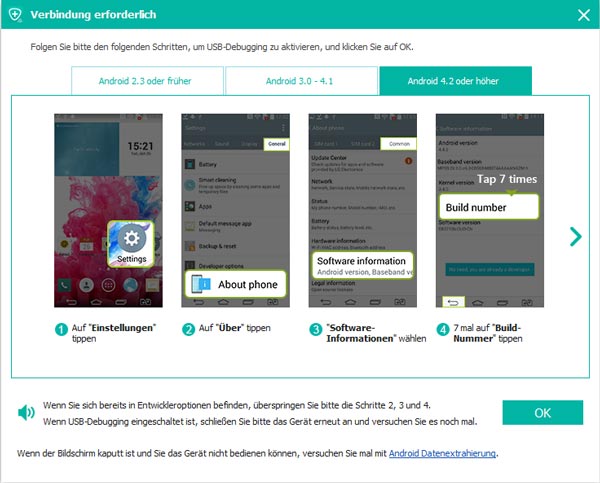
Schritt 2: Android Kontakte in die Software laden
Haken Sie das Kästchen vor "Kontakte" ab und klicken Sie unten rechts auf "Weiter". Inzwischen wird die Software Ihr Handy scannen.
Wenn Ihr Handy gerootet ist, wird die Software Ihre Kontakte direkt scannen. Auf diese Weise können Sie verschwundene Android Kontakte wieder finden. Wenn nicht, können Sie es überspringen und bestehende Kontakte in die Software laden.
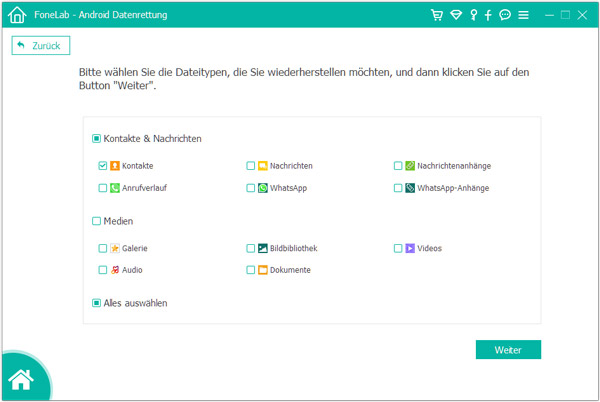
Schritt 3: Android Kontakte auswählen und exportieren
Klicken Sie aus der linken Kategorie auf "Kontakte". Dann können Sie alle Ihre Kontakte sehen. (Die verschwundenen Kontakte werden in roten angezeigt.) Wählen Sie die auszudruckenden Telefonnummer aus und klicken Sie unten rechts auf den "Wiederherstellen"-Button. Auf dem Popup-Fenster wählen Sie einen Ordner als Speicherort der Kontakte.
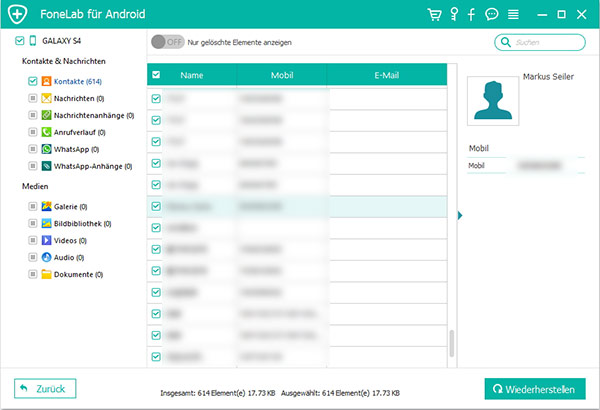
Schritt 4: Ausgewählte Android Kontakte drucken
Nach dem Exportieren öffnen Sie den Zielordner und finden Sie die Dateien. Die Dateien werden in CSV, HTML und VCF gespeichert.
Wenn Sie CSV wählen, öffnen Sie sie in Excel. Dann drucken Sie die Kontakte mit einem Drucker;
Wenn Sie HTML wählen, öffnen Sie sie in einem Web-Browser wie Chrome, Firefox, Safari, Opera usw. und drucken Sie sie mit einem Drucker;
Wenn Sie VCF wählen, öffnen Sie sie in Outlook. Dann drucken Sie die Kontakte mit einem Drucker.
Haben Sie jetzt schon über die Methode zum Drucken der Android Kontakte informiert? Aiseesoft FoneLab Android Datenrettung macht es so leicht. Darüber hinaus, Sie können mit dem Tool WhatsApp Chatverlauf ausdrucken. Wenn Sie noch bessere Idee oder Fragen haben, können Sie uns Kommentare schreiben. Wenn Sie die Software noch nicht herunterladen, klicken Sie unten auf den Download-Link, um sie kostenfrei zu erfahren.
 Schreiben Sie hier den ersten Kommentar!
Schreiben Sie hier den ersten Kommentar!